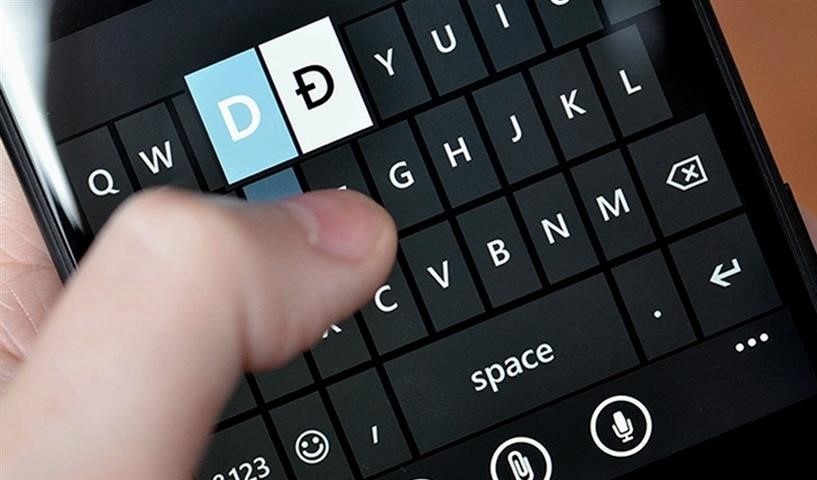5 Csodálatos okostelefonos billentyűzet trükk: hasznos
Az okostelefonok ma sok szempontból okosak. Még a billentyűzet is, amelyet oly gyakran használ, amikor a főnökével vagy barátjával beszélget, tucatszor megkönnyítheti a folyamatot.
Tartalom
- 1 Folyamatos bevitel ezer kattintás helyett.
- 2 Hogyan lehet a hangot azonnal szöveggé alakítani?
- 3 Előzmények másolása (vágólap)
- 4 Növelhető a billentyűzet mérete?
- 5 Az automatikus javítás szótár szerkesztése
Folyamatos bevitel ezer kattintás helyett.
Ha manikűröd van, vagy nem kényelmes számodra, hogy folyamatosan üsd a betűket – az első élethack az Ön számára. Az olyan billentyűzetek, mint a SwiftKey és a Gboard, képesek megérteni a szöveget a billentyűzet mozdulataiból. Egyszerű szavakkal, nem veszi le az ujját a képernyőről, és nem mozog a billentyűzeten, és a telefon automatikusan megérti, melyik szó szükséges. Próbálja ki ezt a funkciót most a megjegyzésekben.

Hogyan lehet azonnal átalakítani a hangot szöveggé?
Ha siet, könnyebben rögzíthet hangüzenetet. De vajon ilyen könnyű lesz a beszélgetőpartnernek, akinek csendes helyet kell keresnie a hallgatáshoz? Szerintem nem. De mindig van kiút, ezúttal a billentyűzetben van elrejtve. A billentyűzet automatikusan átalakíthatja a kimondott szavakat gépelt szöveggé. Hogyan? Keresse meg a mikrofon ikont a billentyűzeten (a Gboardban a jobb felső sarokban), és kattintson rá. Mondj valamit. A szöveg a beviteli mezőben jelent meg. Csodálatos.
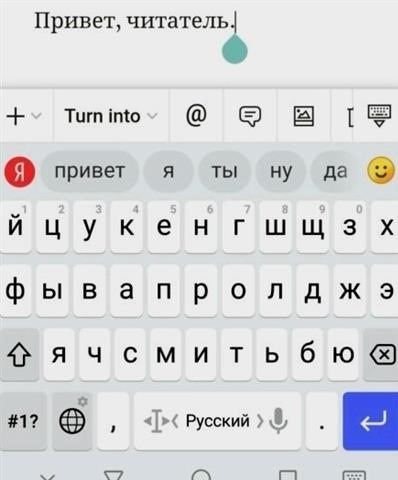
Előzmények másolása (vágólap)
Néha több, egymással nem összefüggő szövegtömböt kell lemásolnia. De hogyan lehet másolni egy szöveget, és nem törölni egy másikat a vágólapról? Ez a Gboard billentyűzet másik jellemzője. Ehhez engedélyeznie kell a puffert a billentyűzeten, ha rákattint az írószer -táblagép ikonjára, és átkapcsolja a csúszkát. Most másoljon néhány különböző szövegtömböt, és nyisson meg bármilyen szövegdobozt. Kattintson ismét a táblagép ikonjára. Ha mindent helyesen tett, akkor láthatja az összes másolt szövegtömböt. Ha bármelyiket be szeretné illeszteni, kattintson rá egyszer.
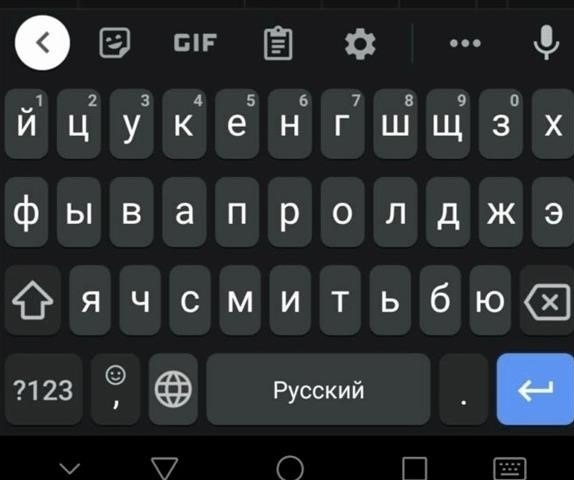
Növelhetem a billentyűzet méretét?
Igen tudsz. De ez minden telefonon másképp van konfigurálva. Alap algoritmus:
- Menj a beállításokhoz
- Keresjük a "Nyelv és bevitel" részt
- Olyan lapokat keresünk, mint "Szövegméret", "Betű / billentyű mérete", "Billentyűzet mérete", "Billentyűzet magassága"
- A számunkra megfelelő értéket választjuk.
- Kész.
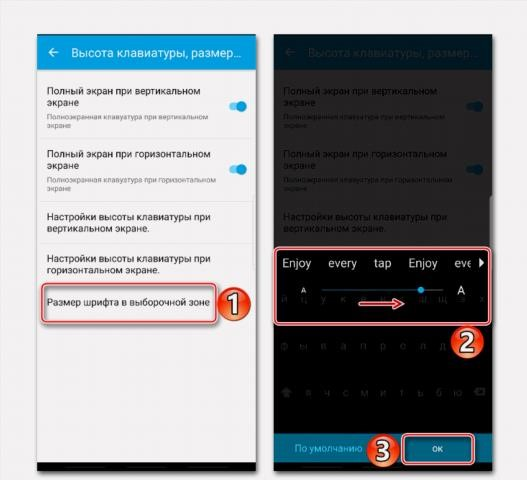
Az AutoCorrect szótár szerkesztése
Biztos vagyok benne, hogy valakivel folytatott párbeszédben mindenkinek vannak egyedi szavai, amelyek jelentését csak a párbeszéd résztvevői értik. Például van ez a "csekk" szó, de sajnos nincs benne a billentyűzetem beépített szótárában, és ezt a szót minden alkalommal teljes egészében be kell írnom. Muszáj volt, ha nem egy szép tulajdonság miatt – a beépített szótár megváltoztatása. Hogyan adhat hozzá egy szót a szótárhoz? Ehhez bármilyen szövegmezőbe be kell írnia. Ezután kattintson rá, és válassza a "Hozzáadás a szótárhoz" lehetőséget. Kész!
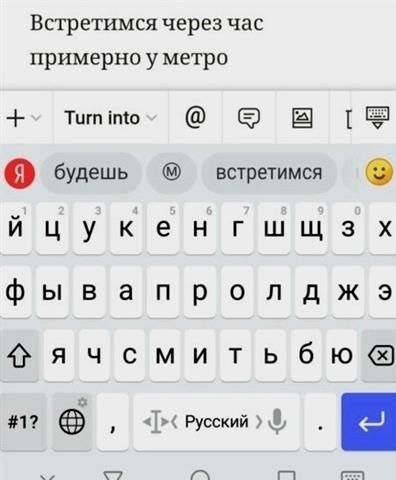
Amint látjuk, a fejlesztők már régóta figyelembe vették a foglalkoztatásunkat. Ezért időnként felgyorsították a szövegírás folyamatát. Talán ezek a módszerek túl bonyolultnak tűnnek az Ön számára, de biztosítunk benneteket: Egy idő után rémülten emlékezni fogtok arra, hogy mennyi időt vesztegettetek el a billentyűzeten. Köszönöm a cikkemmel töltött időt. Remélem, hasznosnak találja.